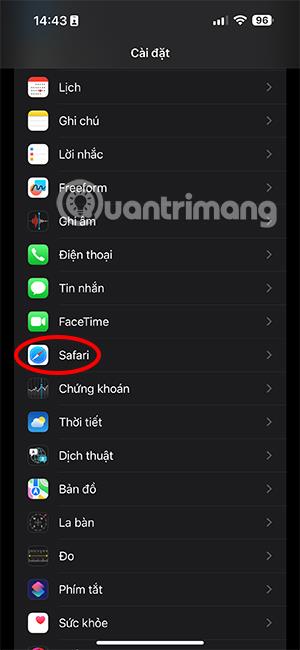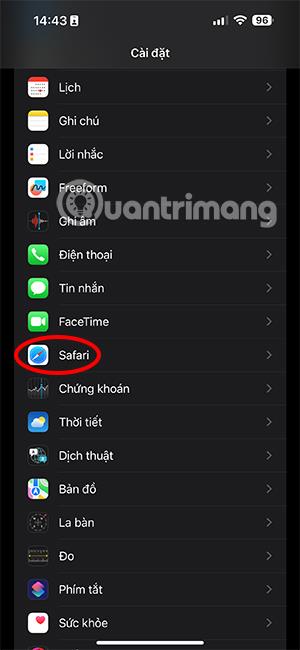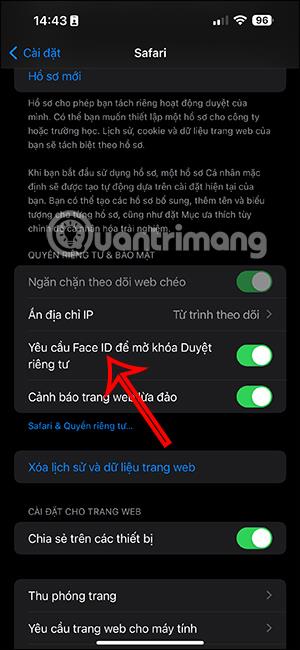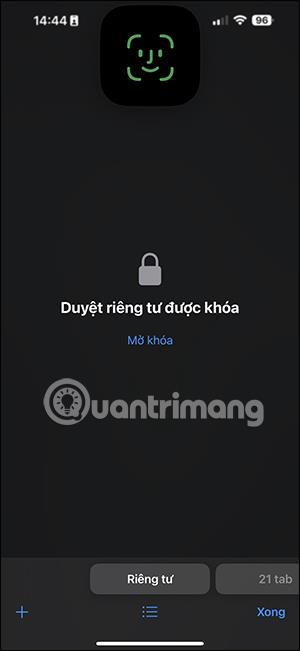In der iOS 17- Version wurde der Safari-Browser aktualisiert, um die Funktion zum Sperren anonymer Tabs mit Face ID oder Passwort, Touch ID hinzuzufügen, je nachdem, welche Sicherheitsmethode Ihr Gerät unterstützt. Diese Funktion ähnelt der Inkognito-Tab-Sperrfunktion auf Chrome-Telefonen . Dann sind die Websites, die Sie im Inkognito-Modus in Safari besuchen, vollständig geschützt. Im folgenden Artikel erfahren Sie, wie Sie Inkognito-Tabs in Safari sperren.
Anweisungen zum Sperren von Inkognito-Tabs in Safari
Schritt 1:
Zunächst greifen Benutzer auf dem Telefon auf die Anwendung „Einstellungen“ zu . Scrollen Sie dann nach unten und klicken Sie auf die Safari-Anwendung, um die Browsereinstellungen anzupassen.
In der nächsten Benutzeroberfläche aktivieren Sie die Funktion „FaceID zum Entsperren des privaten Surfens erforderlich“ , um das Entsperren eines Inkognito-Tabs mit Face ID anzufordern.
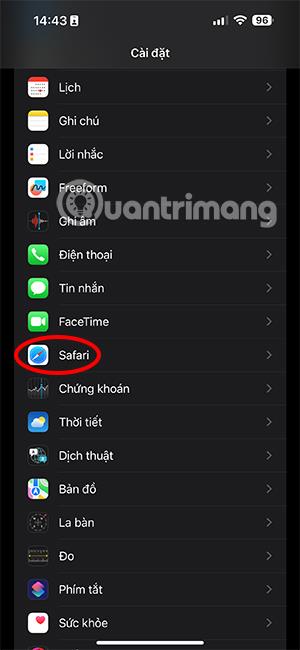
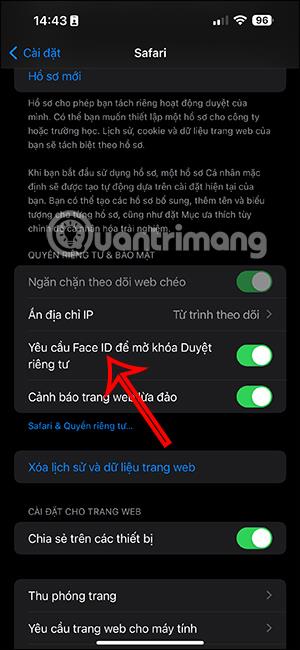
Schritt 2:
Dann greifen Sie auf den Safari-Browser zu und klicken im Browser auf den Browsermodus „Inkognito“. Wenn auf dem Bildschirm die Meldung „Privates Surfen ist gesperrt“ angezeigt wird , klicken Sie auf „ Entsperren “ und verwenden Sie dann Face ID, um einen Inkognito-Tab in Safari zu öffnen .
Schließlich greifen Sie wie gewohnt auf Inkognito-Tabs in Safari zu.
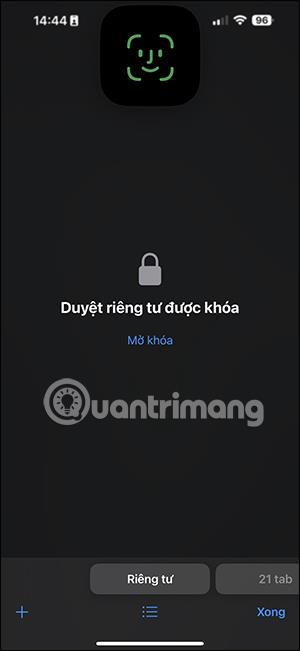
Wenn wir den Inkognito-Modus in Safari verlassen oder zum Surfen im Internet in Safari im normalen Modus wechseln, wird die Safari-Inkognito-Tab-Sperrfunktion automatisch aktiviert und Sie müssen sie entsperren, um wieder darauf zugreifen zu können, wenn Sie möchten.
Video-Tutorial zum Sperren von Inkognito-Tabs auf dem Safari iPhone